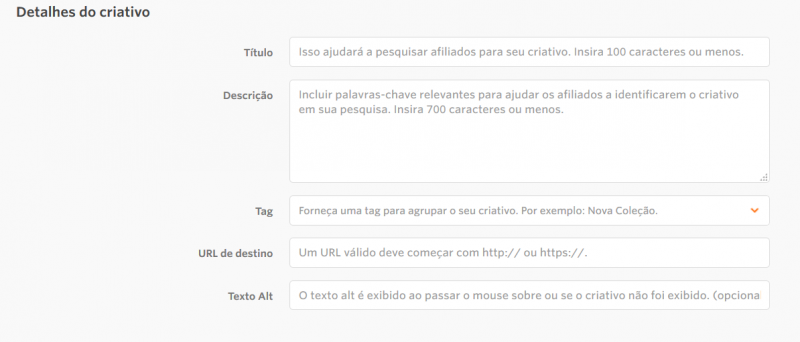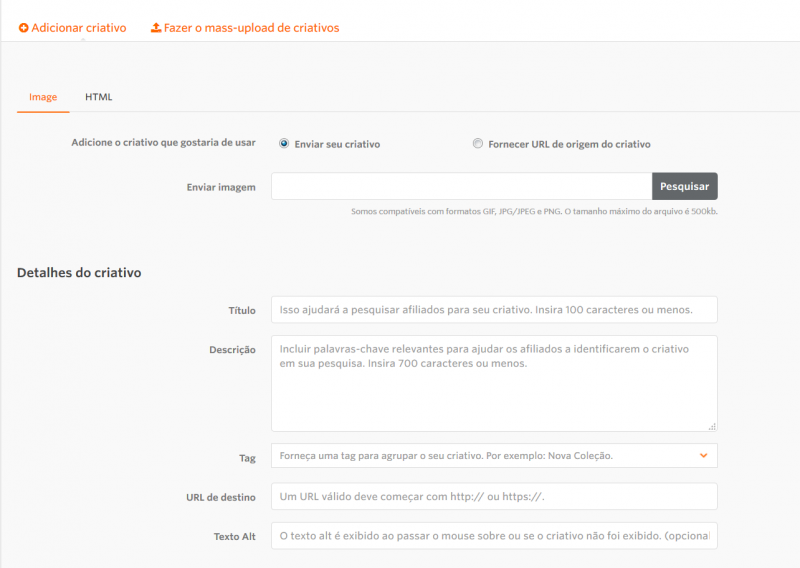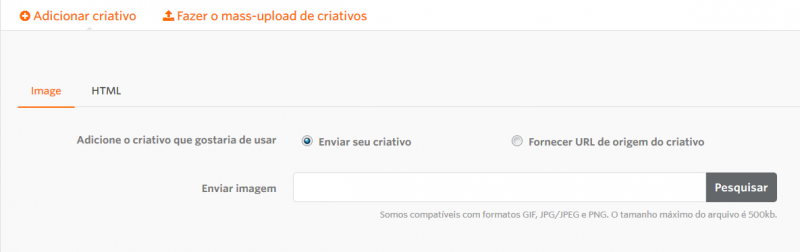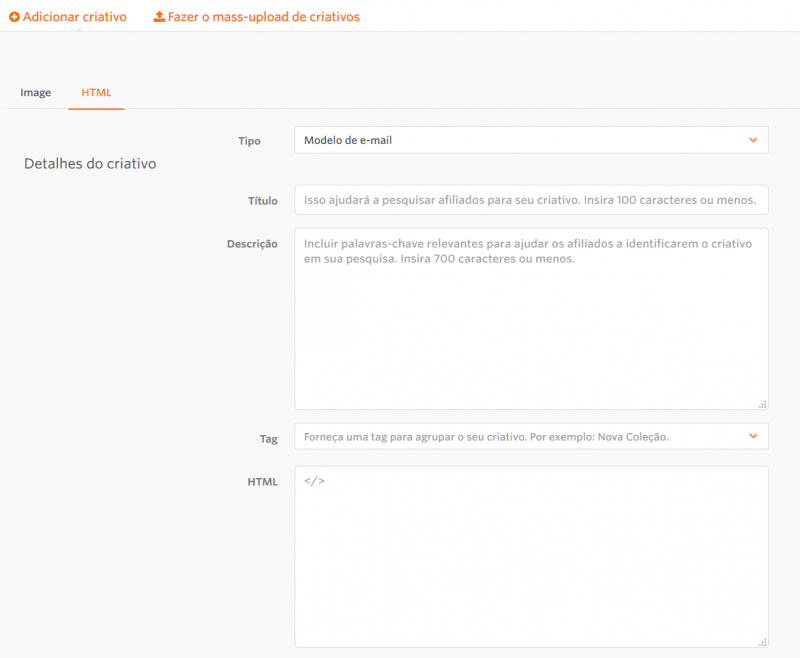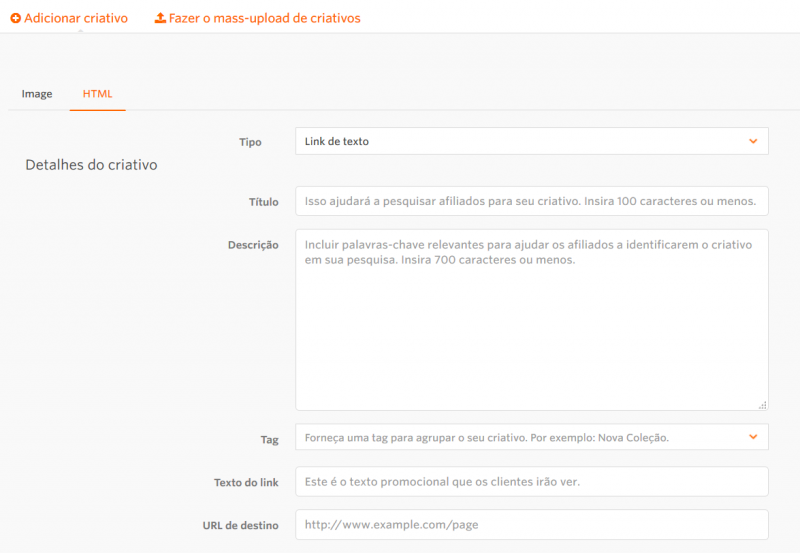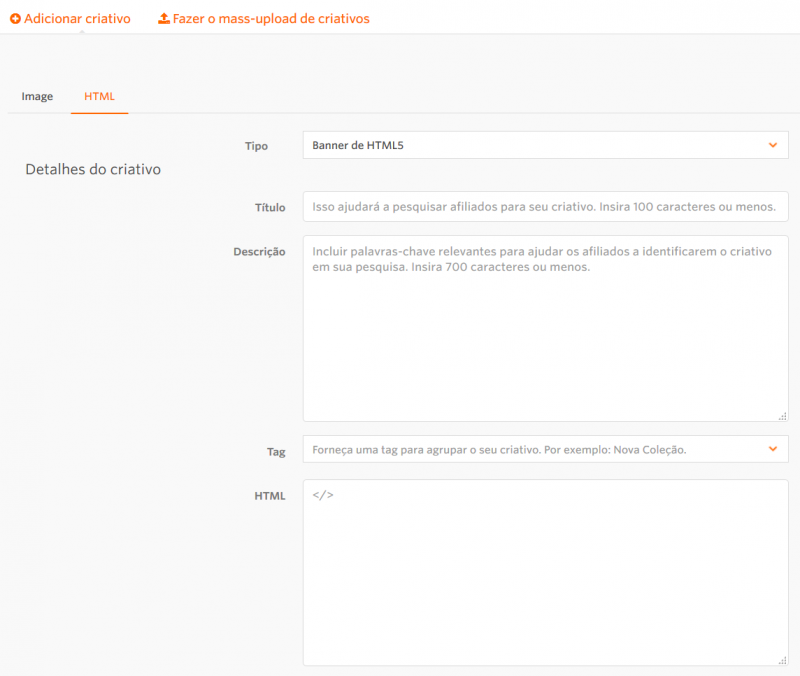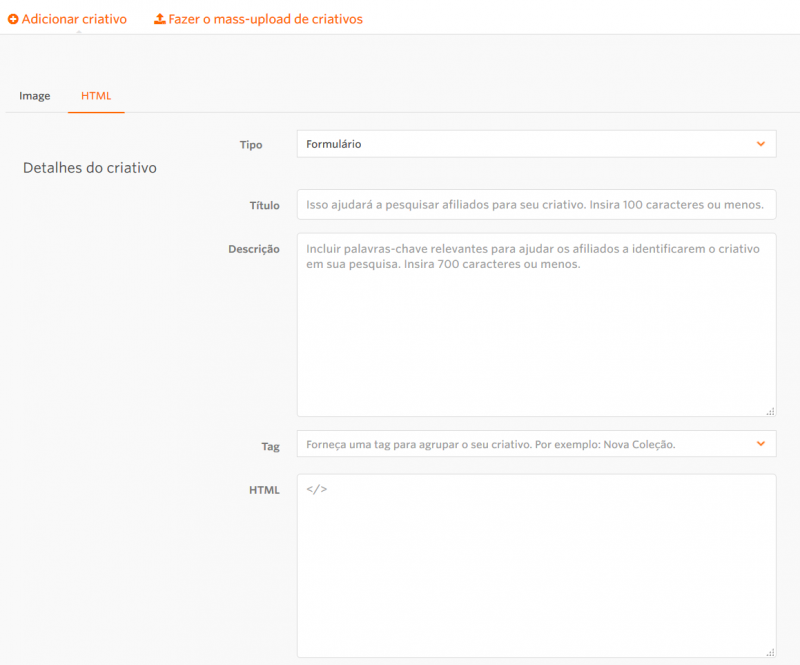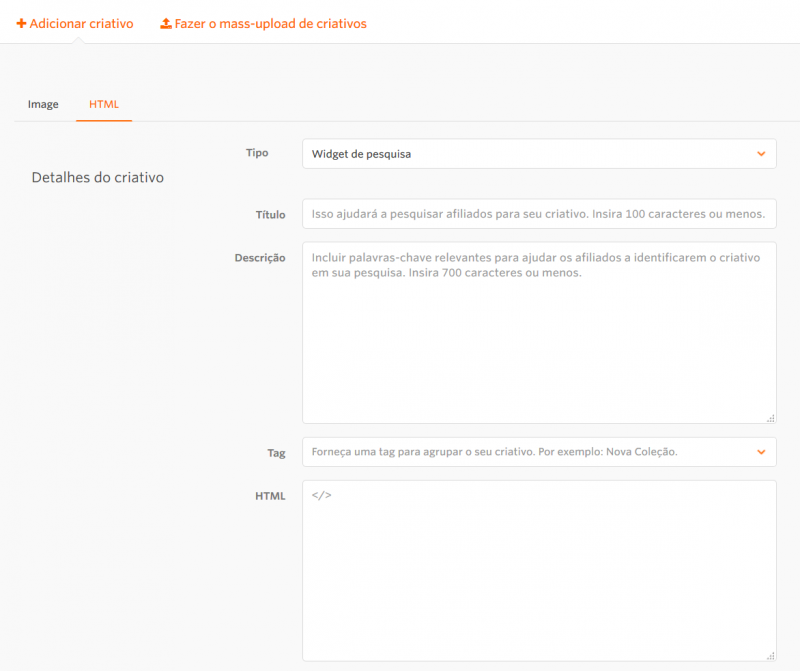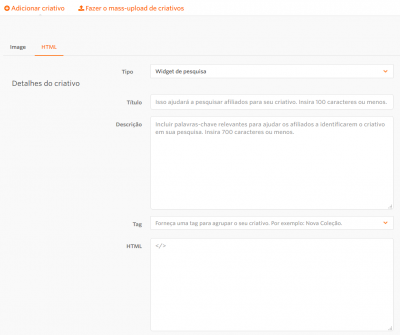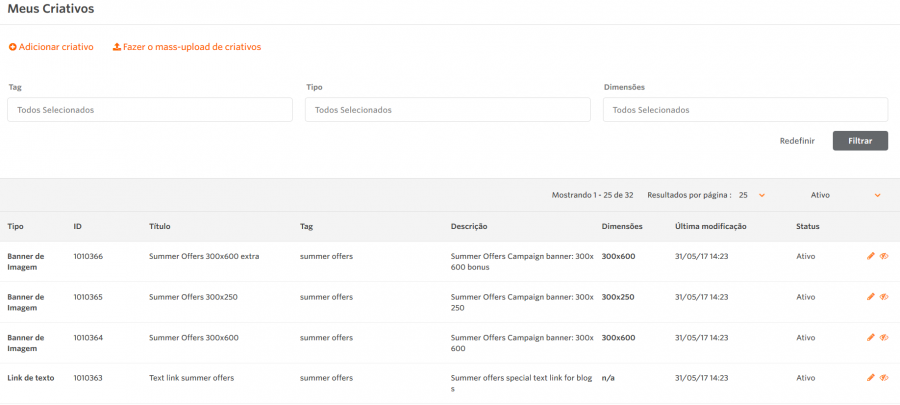Advertiser Banner Guide PT
From Wiki
Meu Criativo - Guia do Anunciante
Meu Criativo é a área da interface em que você pode administrar as imagens, formas e widgets que você disponibiliza para os afiliados. As várias peças que podem ser publicadas são listadas abaixo.
Contents
|
TIPOS DE ARTE
A partir da seção Meu Criativo na sua conta, você pode adicionar diversos tipos de artes:
- Banner/Imagens
- Templates de E-mail;
- Banners HTML 5;
- Formas;
- Widget de Pesquisa;
- Links de Texto;
- Outros (como formas de aplicativos, top picks, scroller ativos, pesquisas, etc).
TAGS CRIATIVAS
Dentro da arte que você publicar, você pode aplicar tags que geralmente têm dois objetivos:
- Organizar as suas artes em grupos (tais como "Liquidação de Verão" ou "Coleção de Natal");
- Para monitorar melhor o desempenho dos grupos de banners.
Ao examinar relatórios, você pode se concentrar apenas nas artes com uma tag específica de sua escolha, o que é útil quando você considera que pode adicionar a mesma tag para quantas artes você quiser.
As tags também ficam visíveis para os afiliados e eles podem ajudar a filtrar as artes pesquisando pelos tópicos em que eles estão interessados em promover, portanto, nós recomendamos que você crie Tags descritivas e de fácil compreensão para as suas artes.
Após atribuída a uma arte e com a arte salva, a tag não pode ser alterada.
ADICIONAR CRIATIVO
Banner/Imagens
Você pode adicionar artes em forma de banner/imagens a partir da seção Meu Criativo na sua conta, selecionando Adicionar Arte> Imagem:
Você tem a opção de enviar uma imagem:
Ou fornecer uma URL para as imagens que você está hospedando nos seus servidores:
Recomenda-se fortemente que os anunciantes enviem suas imagens para os servidores da Awin em vez de usar imagens de seus próprios servidores. Isto garante aos afiliados maior proteção caso um anunciante mude a localização de (ou apague) uma imagem (pois a Awin ainda irá hospedá-lo e não irá pausar o site do afiliado).
Somos compatíveis com formatos GIF, JPG/JPEG e PNG de no máximo 500KB. Você pode adicionar banners de diversas dimensões e nós recomendamos que você crie pelo menos uma de cada das dimensões mais comuns.
- 468 x 60
- 728 x 90
- 336 x 280
- 300 x 250
Você também tem a opção de adicionar banners em dimensões personalizadas.
DICAS:
- Você pode escolher landing pages específicas para a sua arte, portanto se ela for sobre uma "Liquidação de Natal", você deverá atrelar à arte à landing page "Liquidação de Natal" para melhorar a conversão.
- Acrescente banners que promovam os seus últimos lançamentos ou ofertas
- Atualize sempre os seus banners com novas imagens
Templates de E-mail;
Muitos afiliados criarão seus próprios conteúdos de email, mas para um anunciante com uma marca consistente ou que tem regulamentos aos quais suas comunicações devem atender, templates de e-mail são uma ótima maneira de dar aos afiliados as ferramentas que eles precisam para lhe promover via email.
Você pode adicionar um template de e-mail a partir da seção My Creative na sua conta, selecionando "Adicionar Arte", depois HTML e "Template de E-mail" como tipo HTML.
Text Links
Text Links são uma ótima maneira de promover os seus produtos e são usados com frequência por todos os tipos de afiliados. A Área de text links do My Creative permite que você predefina textos ou mensagens que aparecem como parte do link de texto. Por exemplo:
- "Clique aqui para Livros e Revistas!"
- "Se você estiver procurando máquinas para cortar a grama, você deveria visitar a sessão B&Q <a href="http://www.diy.com/diy/jsp/bq/nav/nav.jsp?fh_search=lawnmowers&zone=all"> Clique aqui para mais informações. </a>
- "Sem custos, Taxas baixas UK Serviço de empréstimo financeiro? O poderoso e profissional serviço de busca de empréstimos gratuito online encontra empréstimos a taxas baixas e preenche os formulários de pedido de empréstimo em seu nome! Clique aqui para visitar Loanspage.co.uk."
Para criar links de texto, você pode ir para a seção My Creative na sua conta, clicar em Adicionar Arte->, HTML e selecionar Tipo de HTML como link de texto.
Banners HTML 5
Os banners HTML 5 são banners animados criados como código HTML, que incluem layouts animados com imagens múltiplas e podem ser criados de modo responsivo para diversos dispositivos. Eles são considerados como os substitutos de longo prazo dos banners em Flash. Eles podem ser adicionados dentro da seção My Creative, selecionando "Adicionar Arte", depois HTML e "Banner HTML 5" como tipo HTML.
Here você pode encontrar mais informações sobre como fornecer o código para banners HTML 5.
Formulários
Os formulários são ferramentas úteis de comunicação para programas de geração de leads. Eles podem ser adicionados dentro da seção My Creative, selecionando "Adicionar Arte", depois HTML e "Forms" como tipo HTML. Esta é a maneira de criar um Formulário:
Pesquisar Widget
A pesquisa de widgets permite que os usuários pesquisem suas ofertas ou produtos diretamente no site do afiliado e direcionam o usuário ao site do anunciante para obter os resultados de busca.
Esta é a maneira de adicionar um Widget de Pesquisa:
Há detalhes específicos que precisam ser incluídos no código html para widgets de pesquisa ou formas. Aqui você pode encontrar mais informações sobre como apresentar o código para widgets de pesquisa.
Outros tipos de artes em HTML
Você pode adicionar outros HTML criativos como o scroller ativo, top picks ou pesquisas selecionando "Outros" como tipo HTML a partir da sua conta na seção "Meu Criativo".
Escrevendo Formas de Pesquisa com Tags
Hospedado pela Awin
Se você quiser escrever uma forma de pesquisa com tag com rastreamento Awin, você precisa se certificar que a pesquisa seja redirecionada através do nosso rastreador de clique http://www.awin1.com/awclick.php
Lembre-se que o nosso rastreador de clique irá apenas repassar parâmetros de pesquisa preenchidos na forma de pesquisa GET, portanto o script do lado do cliente que os coleta precisa ser capaz de atender este tipo de solicitação.
Exemplos onde o código fonte da forma de pesquisa é hospedado na interface da Awin:
<form method="get" name="productSearch" action="http://www.awin1.com/awclick.php" target="_blank"> <input type="hidden" name="mid" value="6789"> <input type="hidden" name="id" value="!!!id!!!"> <input type="hidden" name="gid" value="!!!gid!!!"> <input type="hidden" name="linkid" value="!!!linkid!!!"> <input type="hidden" name="clickref" value="!!!clickref!!!"> <input type="hidden" name="p" value="http://www.advertiser-domain.com/search.php?"> <b>Product</b>: <input type="text" name="product" size="15" maxlength="50"><br><br> <input type="submit" value="Pesquisa"> </form>
O valor para mid , neste exemplo 6789, precisa ser substituído pela identificação do seu aunciante.
As variáveis dinâmicas !!!id!!!, !!!gid!!!, !!!linkid!!! e !!!clickref!!! serão automaticamente substituídas pelo ID do afiliado, ID do grupo do banner e referência de clique do afiliado.
Observe que o valor para p, que é para onde nós iremos redirecionar o pedido de pesquisa GET, deve ter um ponto de interrogação ("?") em algum lugar na URL.
Também vale lembrar que todas as entidades de entrada ocultas precisam ser colocadas 1) diretamente após a tag de abertura da forma e ao mesmo tempo 2) antes de qualquer caixa de seleção, dado. selecione <code> e/ou caixa de seleção as entidades costumavam declarar/especificar os parâmetros de pesquisa; caso contrário a URL de solicitação GET pode acabar sendo formatada da maneira incorreta.
Se você quiser testar o formulário de pesquisa antes de enviá-lo para a interface da Awin, substitua !!!id!!! por 45628, !!!gid!!! por 0, !!!linkid!!! por 0 e remova !!!clickref!!!.
A pesquisa deve ser feita via Awin e você deverá ver um novo cookie sendo lançado no domínio awin1.com.
Hospedado pelo Anunciante
Outra possibilidade é que o código fonte do formulário de pesquisa pode ser hospedado no domínio do anunciante, por exemplo:
<form method="get" name="productSearch" action="http://www.awin1.com/awclick.php" target="_blank"> <input type="hidden" name="mid" value="6789"> <input type="hidden" name="id" value="<?php echo strip_tags($_GET['id']); ?>"> <input type="hidden" name="gid" value="<?php echo strip_tags($_GET['gid']); ?>"> <input type="hidden" name="linkid" value="<?php echo strip_tags($_GET['linkid']); ?>"> <input type="hidden" name="clickref" value="<?php echo strip_tags($_GET['clickref']); ?>"> <input type="hidden" name="p" value="http://www.advertiser-domain.com/search.php?"> <b>Product</b>: <input type="text" name="product" size="15" maxlength="50"><br><br> <input type="submit" value="Pesquisa"> </form>
Neste cenário, nós acrescentaríamos o formulário de pesquisa na interface fazendo uma chamada para uma URL target parecida com a seguinte, usando um iFrame:
http://www.advertiser-domain.com/affiliate/awin_seach_form.php?id=!!!id!!!&gid=!!!gid!!!&linkid=!!!linkid!!!&clickref=!!!clickref!!!
Usando Arquivo JS Hospedado Externamente para Construír uma String de Pesquisa
Se você precisar construir um pedido de formulário de pesquisa GET usando um arquivo JS hospedado externamente, é importante que você primeiramente declare a URL do click tracker para uma string na parte do código fonte que está hospedado na nossa interface. Então, você usa esta string para criar o prefixo de pesquisa.
No código fonte da forma de pesquisa hospedado na interface da Awin:
var awinClickTracker = 'http://www.awin1.com/awclick.php?mid=6789&id=!!!id!!!&gid=!!!gid!!!&linkid=!!!linkid!!!&clickref=!!!clickref!!!&p=';
No arquivo JS Hospedado Externamente:
var searchUrl = awinClickTracker + 'http://www.advertiser-domain.com/search.php?method=js'; searchUrl += '&search=' + document.productSearch.product.value; window.open(searchUrl, '_blank');
Para mais informações veja sobre o item anterior.
Transferindo Iframes Criativos Dinâmicos
O que é um iFrame?
IFrame (do inline frame) é um elemento HTML que possibilita inserir outro documento HTML dentro do documento principal.
O tamanho do IFrame é especificado na página HTML adjacente, para que a página adjacente possa ser apresentada no navegador enquanto o IFrame ainda estiver sendo carregado. O IFrame pode conter sua própria barra de rolagem, independente da barra de rolagem da página adjacente.
Para mais informações, clique aqui.
DIRETÓRIO CRIATIVO
O Novo Diretório Criativo permite que você visualize e administre todas as suas artes visualizando em lista com opções de classificação para facilitar o controle de suas artes. A partir do Diretório Criativo, você pode classificar suas artes, editar e alterar seu status criativo.
Disponibilidade criativa para afiliados
As necessidades da campanha podem mudar de uma hora para outra e a gestão criativa permite que você reaja a essas mudanças. Por exemplo, você pode editar uma arte ou você pode ocultá-la para que novos afiliados não possam utilizá-la.
Ao escolher "ocultar" arte dos afiliados, você define que aquela peça de arte irá desaparecer do Diretório do Afiliado.
Se a arte já estiver no site de algum afiliado, ela ainda irá aparecer, então recomenda-se que você salve a arte por cima da arte existente para então ocultá-la.
Você pode mudar a visibilidade da arte a partir do Diretório Criativo, na sua conta.
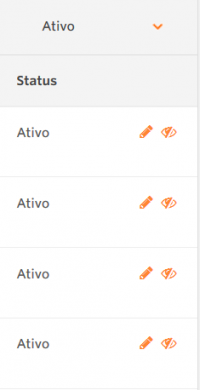
Restringir visibilidade das artes
Ao salvar uma arte, você pode escolher para quais afiliados ela ficará visível.
Por exemplo, você pode preparar uma campanha específica e gostaria que apenas um número determinado de afiliados conseguisse ver e usar os banners que você está preparando para aquela campanha.
Para isto, você pode usar o recurso de Visibilidade das Artes. Você poderá obter mais informações aqui
EDITAR ARTE
Se a arte de uma campanha específica precisar de atualizações, você pode administrar isto facilmente a partir do Diretório Criativo. Basta selecionar a arte que você gostaria de atualizar e clicar no ícone "Editar". Há alguns detalhes de artes existentes que não podem ser editadas:
- Tipo
- Dimensões
- Tags
ENVIAR ARTES EM SÉRIE
Aqui você pode encontrar mais informações sobre como você pode adicionar/editar banners e links de texto em série através da importação de arquivos CSV.